Statuskoder
Statuskoder er et styringsværktøj i F2, der bruges til at opmærke sager. Brugere i F2 opmærker sager for at placere dem i bestemte processer eller forløb, og statuskoder vises både i hovedvinduets resultatliste og i sagens metadatafelter. På den måde dannes et nemt og hurtigt overblik over sagers status.
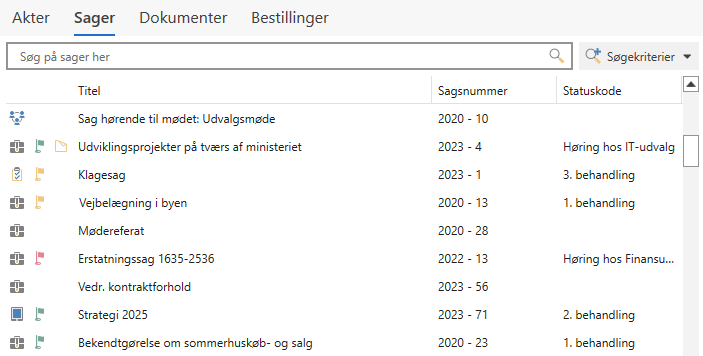
Statuskoder kan også sættes op, så de opdaterer automatisk. Det sker enten gennem opgaver i et sagsforløb eller ved at knytte en frist til statuskoden. Når fristen på statuskoden udløber, sætter F2 med det samme den næste relevante kode på sagen. Det kan eksempelvis være, at organisationens arbejdsproces forudsætter, at alle henvendelser skal journaliseres inden for 14 dage. Her kan der oprettes og anvendes en statuskode, der angiver, om fristen overholdes.
| Kontakt cBrain for mere information om brug af statuskoder i sagsforløb. |
Det er muligt at integrere F2 Statuskoder med modulet F2 cPort for let at kunne få et overblik over fristoverholdelse i forhold til de enkelte statuskoder. F2 cPort bruges til at lave udtræk fra en F2-installation til brug for statistik og analyse.
Denne artikel beskriver, hvordan statuskoder oprettes (inklusiv sætning af frister), redigeres og slettes.
Opret statuskode
En bruger med privilegiet ”Statuskodeadministrator” opretter statuskoder ved at gå til fanen ”Administrator” og dernæst klikke på Statuskodeadministration.
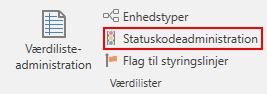
Vinduet ”Statuskoder” åbner.
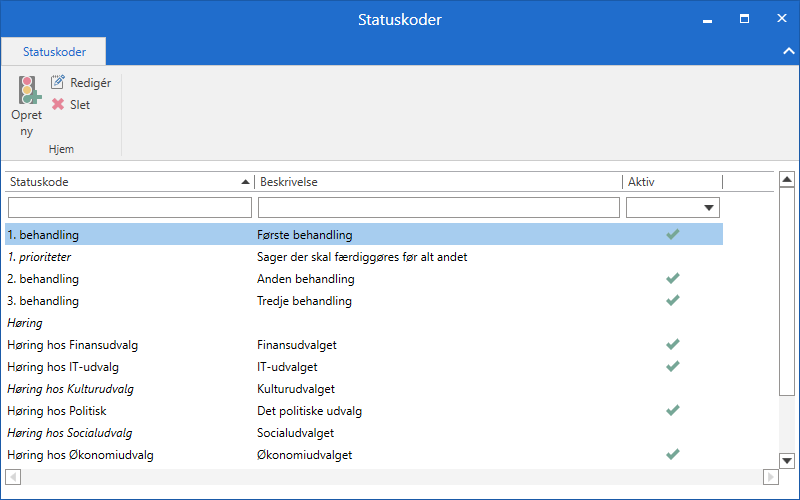
Klik på Opret ny for at oprette en ny statuskode.
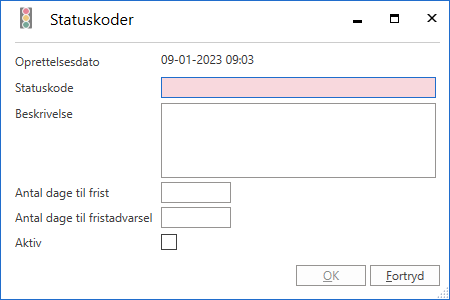
I dialogen, der åbner, angives en række informationer om statuskoden som beskrevet i tabellen nedenfor.
| Felt | Beskrivelse |
|---|---|
”Oprettelsesdato” |
Dato og tidspunkt for, hvornår der blev klikket på Opret ny. |
”Statuskode” |
Angiv titlen på den nye statuskode. Titlen vil fremgå af kolonnen ”Statuskode” i en given listevisning af sager. Feltet er obligatorisk og derfor markeret med rød i figuren ovenfor. |
”Beskrivelse” |
Det er muligt at tilføje en beskrivelse af statuskoden. Beskrivelsen kan fx anvendes til at forklare formålet med statuskoden. |
”Antal dage til frist” |
Den endelige frist, som statuskoden automatisk giver den pålagte sag. Fristen angives numerisk i antal kalenderdage, hvor fristen løber fra kl 00:00 efter den dag, statuskoden bliver tilføjet sagen. En statuskode kræver ikke en frist, men statusikonet vises kun i sagslisten, hvis statuskoden indeholder en frist. |
”Antal dage til fristadvarsel” |
Ved at angive en fristadvarsel vælges der, hvornår statuskodeikonet skal indikere en advarsel ved at skifte fra farven grøn til gul. Fristen angives numerisk med et antal dage, som angiver, hvor mange dage før den endelige frist advarslen skal indtræde. |
”Aktiv” |
Aktivér statuskoden. En statuskode skal være aktiv, før den kan sættes på sager, men ikke for at kunne figurere i søgninger. |
Informationernes effekt på den konkrete anvendelse af statuskoder er beskrevet under Sager. Det er eksempelvis hvordan statusikonet skifter farve i resultatlisten afhængigt af fristen og fristadvarslen.
Klik til sidst på OK for at oprette statuskoden.
Benyttes modulet F2 Procesunderstøttelse, kan statuskoder også sættes automatisk som en afledt effekt af opgaverne i et sagsforløb.
Oversigt over statuskoder
Brugere med rollen ”Statuskodeadministrator” kan danne sig et overblik over eksisterende statuskoder i vinduet ”Statuskoder”.
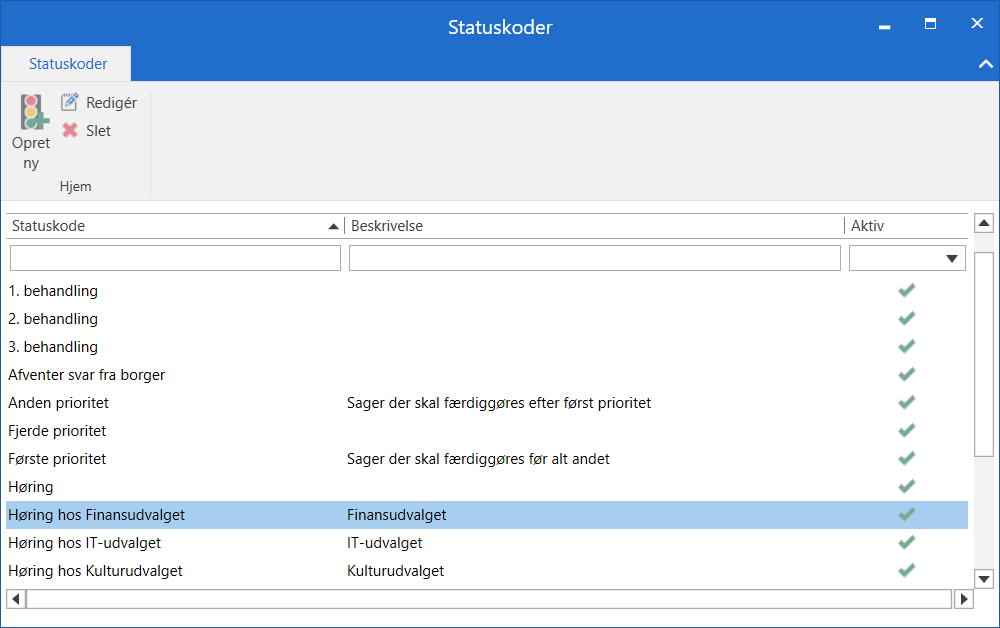
Statuskoderne sorteres automatisk alfabetisk efter deres titel, der står i kolonnen ”Statuskode”. Ud over titlen er det også muligt at sortere efter kolonnerne ”Beskrivelse” og ”Aktiv”. Under hver kolonne er der desuden et felt, som giver mulighed for at filtrere de viste statuskoder.
Fra oversigten kan statuskoderne redigeres, herunder deaktiveres, og slettes som beskrevet i følgende afsnit.
Redigér statuskode
Statuskoder redigeres ved at klikke på Redigér i vinduets bånd, eller ved at dobbeltklikke på en af statuskoder i listen. Dialogen nedenfor åbner, og herfra kan statuskodens informationer som titel, beskrivelse og frister ændres.
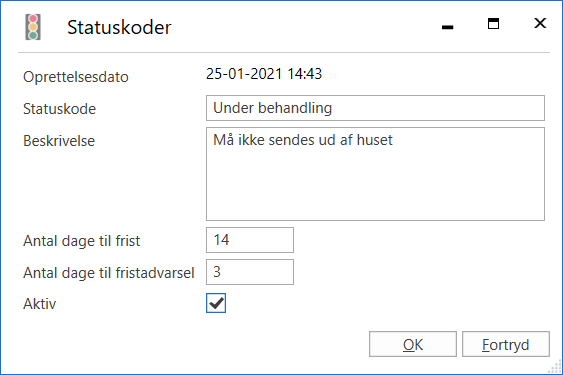
Det er også muligt at deaktivere statuskoder fra dialogen. Når en statuskode deaktiveres, bliver den passiv. Passive statuskoder optræder stadig i oversigten over statuskoder, men de kan ikke vælges i dropdown-menuen, når der sættes statuskoder i sagsvinduet.
Klik på OK for at gemme rettelserne til statuskoden eller Fortryd for at kassere dem.
| F2 skal genstartes, før deaktivering af statuskoder slår igennem. |
En deaktiveret statuskode fremgår stadig på de sager, hvor den blev anvendt inden deaktivering. Det er derfor også muligt at fremsøge sager med en deaktiveret statuskode. Det gøres ved at klikke på pil ned i søgefeltet ”Statuskoder” i søgegruppen ”Sagsrelevant” og i dropdown-menuen vælge den deaktiverede statuskode, som skal anvendes til at fremsøge sager med.
Aktiveres en deaktiveret statuskode, kan statuskoden igen vælges på sager.
Slet statuskode
Det er muligt at slette statuskoder, der ikke er i brug, via vinduet ”Statuskoder”. Når en statuskode slettes, fjernes den fra listen over tilgængelige statuskoder i sagsvinduet. Statuskoden fjernes ligeledes fra oversigten over statuskoder.
En statuskode slettes ved at markere den eller de statuskoder, der skal slettes, og klikke på Slet i dialogens bånd.
| F2 skal genstartes, før sletning af statuskoder slår igennem. |
Ved forsøg på at slette en statuskode, der på tidspunktet er i brug på en sag, vil F2 informere herom og tilbyde at deaktivere statuskoden i stedet.
Skal en statuskode, der er i brug, slettes, skal den manuelt fjernes fra alle sager, der har den statuskode. Fjernelse af statuskoder fra sager er beskrevet under Sager.